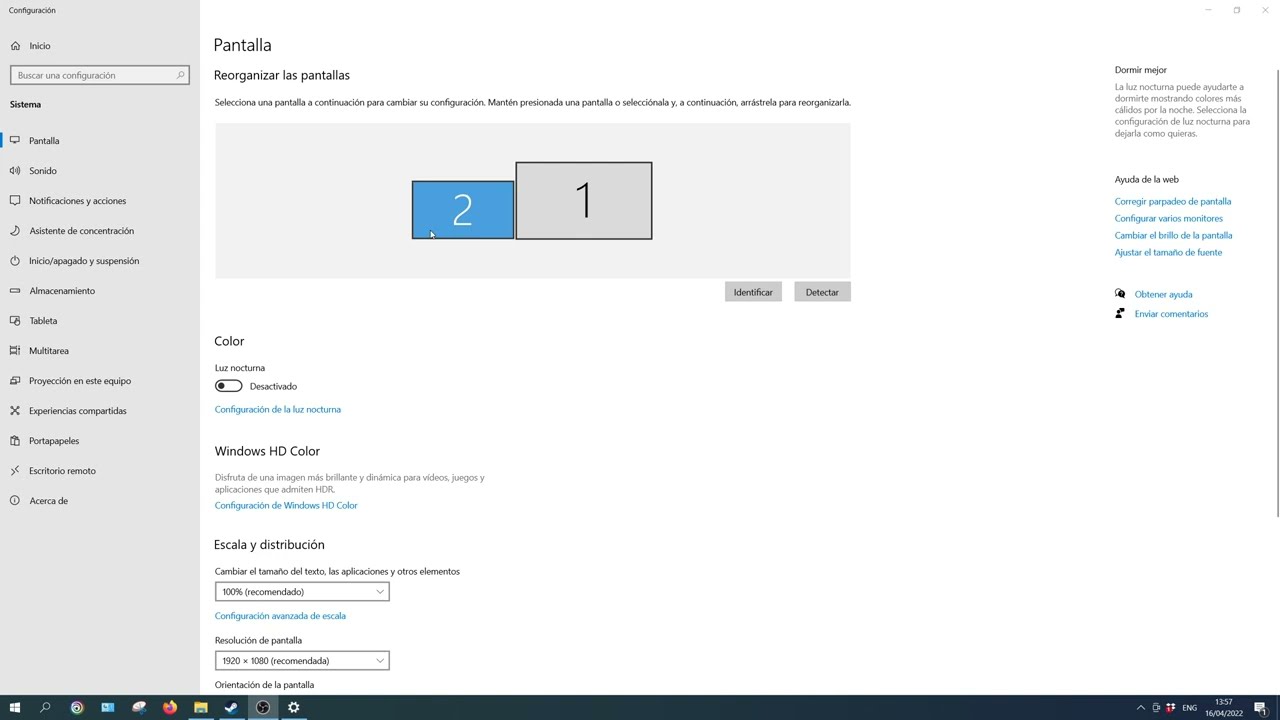
Si estás buscando una manera fácil y rápida de configurar la pantalla completa en un segundo monitor, has llegado al lugar correcto. En este tutorial, te mostraremos paso a paso cómo configurar la pantalla completa en tu segundo monitor, para que puedas disfrutar de una experiencia de visualización mejorada. Ya sea que estés trabajando en un proyecto o viendo una película, la configuración de pantalla completa en tu segundo monitor puede hacer una gran diferencia en tu productividad y entretenimiento. ¡Sigue leyendo para aprender cómo hacerlo!
Mejora tu experiencia de trabajo con un segundo monitor: Guía para ajustar la pantalla correctamente
Si eres de aquellos que trabajan mucho tiempo en la computadora, sabes lo importante que es tener una pantalla cómoda y bien ajustada para evitar dolores de cabeza, cuello y espalda. Ahora, imagina tener dos pantallas para trabajar. Con un segundo monitor, puedes tener la posibilidad de tener más espacio de trabajo y, por lo tanto, mayor eficiencia.
En este artículo, te enseñaremos cómo configurar pantalla completa en un segundo monitor para que puedas aprovechar al máximo este recurso.
1. Conecta el segundo monitor: Lo primero que debes hacer es conectar el segundo monitor a tu computadora. Puedes hacerlo mediante un cable HDMI, VGA o DVI. Una vez conectado, enciende el monitor.
2. Configura la pantalla: Para configurar la pantalla, haz clic derecho en el escritorio y selecciona «Configuración de pantalla». Se abrirá una ventana en la que podrás ver los dos monitores. Selecciona el segundo monitor y elige la opción de «Extendido». De esta manera, los dos monitores estarán conectados y podrás mover ventanas de un monitor a otro.
3. Ajusta la resolución: Es importante que ajustes la resolución de la pantalla correctamente para evitar problemas de visualización. Para hacerlo, selecciona el segundo monitor y haz clic en «Configuración avanzada de pantalla». Ahí podrás ajustar la resolución que prefieras.
4. Configura la orientación: Si los dos monitores tienen diferente orientación, podrás ajustarlo en esta misma ventana. Por ejemplo, si uno está en posición horizontal y el otro vertical, podrás cambiar la orientación para que ambos estén en la misma posición.
5. Ajusta el brillo y contraste: Finalmente, es importante que ajustes el brillo y contraste de la pantalla para evitar problemas de fatiga visual. Cada monitor es diferente, por lo que deberás ajustarlo según tus preferencias.
Sigue estos sencillos pasos para configurar pantalla completa en un segundo monitor y aprovecha al máximo esta herramienta.
Consejos para ajustar la resolución de pantalla y optimizar la visualización en tu dispositivo
Configurar la pantalla completa en un segundo monitor es algo que puede mejorar significativamente la experiencia de visualización en tu dispositivo. Sin embargo, para lograr la mejor calidad de imagen, es importante elegir la resolución de pantalla adecuada y ajustarla correctamente. Aquí te damos algunos consejos para lograrlo.
1. Comprende la resolución de pantalla: La resolución se refiere a la cantidad de píxeles que se muestran en la pantalla. Cuantos más píxeles haya, mayor será la calidad de la imagen. Sin embargo, también se necesitará una tarjeta gráfica más potente para soportar una resolución más alta. Asegúrate de elegir una resolución que sea adecuada para tu dispositivo y que no reduzca el rendimiento.
2. Ajusta la resolución: Para ajustar la resolución, ve a la configuración de pantalla y selecciona la opción de resolución. Asegúrate de elegir la resolución óptima para tu dispositivo y tu monitor secundario. Si no estás seguro de cuál es la resolución adecuada, consulta la documentación del fabricante.
3. Usa la opción de escala: Si la resolución óptima no te da el tamaño de texto y las imágenes que deseas, puedes utilizar la opción de escala para ajustar la visualización. Esta opción te permite aumentar o disminuir el tamaño de los elementos de la pantalla sin cambiar la resolución.
4. Ajusta el brillo y el contraste: El brillo y el contraste son importantes para lograr una imagen clara y nítida. Ajusta estos valores según tu preferencia y según las condiciones de iluminación en las que utilices tu dispositivo.
5. Actualiza los controladores de la tarjeta gráfica: Asegúrate de tener los controladores de la tarjeta gráfica actualizados para garantizar un rendimiento óptimo. Los controladores desactualizados pueden causar problemas de visualización y reducir la calidad de la imagen.
Siguiendo estos consejos, podrás ajustar la resolución de pantalla y optimizar la visualización en tu dispositivo. Recuerda que una buena calidad de imagen es importante para disfrutar al máximo de tu experiencia de uso.
Optimizando la visualización de múltiples pantallas en Windows 10: Cómo ajustar el tamaño de la segunda pantalla
Configurar una pantalla completa en un segundo monitor puede ser una tarea complicada si no se sabe cómo hacerlo. En este artículo, te enseñaremos cómo ajustar el tamaño de la segunda pantalla en Windows 10 para optimizar la visualización de múltiples pantallas.
Lo primero que debes hacer es conectar la segunda pantalla a tu computadora y asegurarte de que esté configurada correctamente. Una vez que lo hayas hecho, sigue estos pasos:
Paso 1: Haz clic derecho en el escritorio y selecciona «Configuración de pantalla».
Paso 2: Selecciona la segunda pantalla en la lista de pantallas disponibles.
Paso 3: Haz clic en «Configuración avanzada de pantalla».
Paso 4: En la ventana que aparece, selecciona la pestaña «Monitor» y asegúrate de que la resolución esté configurada correctamente.
Paso 5: Si la resolución está configurada correctamente y la pantalla aún no se ajusta a la pantalla completa, haz clic en «Cambiar tamaño de texto, aplicaciones y otros elementos» y selecciona el porcentaje de aumento de tamaño que desees.
Paso 6: Si la resolución está configurada correctamente y el tamaño de los elementos está ajustado al porcentaje correcto, pero la pantalla aún no se ajusta a la pantalla completa, haz clic en «Configuración de pantalla avanzada» y ajusta la escala de visualización a tu gusto.
Con estos sencillos pasos, puedes ajustar el tamaño de la segunda pantalla en Windows 10 para optimizar la visualización de múltiples pantallas. Esperamos que esta guía haya sido útil para ti y que puedas disfrutar de una experiencia de visualización más cómoda y eficiente.
Optimiza tu experiencia de visualización en múltiples pantallas: Ajuste de resolución para la segunda pantalla
Si eres de los que trabajan con múltiples monitores, sabes lo importante que es configurar las pantallas correctamente para obtener la mejor experiencia de visualización. En este artículo, te explicamos cómo configurar la pantalla completa en un segundo monitor y cómo ajustar la resolución para lograr una visualización óptima.
Antes de comenzar, es importante que conectes tu segundo monitor a tu computadora y lo enciendas. Asegúrate de que la conexión entre la computadora y el monitor sea estable y adecuada.
El primer paso para configurar la pantalla completa en tu segundo monitor es ir a la configuración de pantalla de tu computadora y seleccionar el segundo monitor. Una vez seleccionado, elige la opción de pantalla completa en la configuración y ajusta la resolución a la que mejor se adapte a tu monitor.
Es importante que ajustes la resolución de la segunda pantalla para lograr una visualización óptima. Para hacerlo, selecciona la opción de «Configuración avanzada de pantalla» y elige la resolución recomendada para tu monitor. Si no estás seguro de cuál es la resolución recomendada, puedes verificarlo en el manual de tu monitor o en línea.
Si prefieres personalizar aún más la resolución de tu segundo monitor, puedes elegir la opción de «Personalizar resolución» y ajustarla según tus preferencias. Recuerda que, si bien una resolución más alta puede brindar una mayor calidad de imagen, también puede hacer que los elementos en la pantalla sean más pequeños y difíciles de ver.
Ajustar la resolución adecuada es clave para obtener una visualización óptima, y puedes personalizarla según tus preferencias. ¡Prueba estos consejos y disfruta de tu experiencia de visualización en múltiples pantallas!
